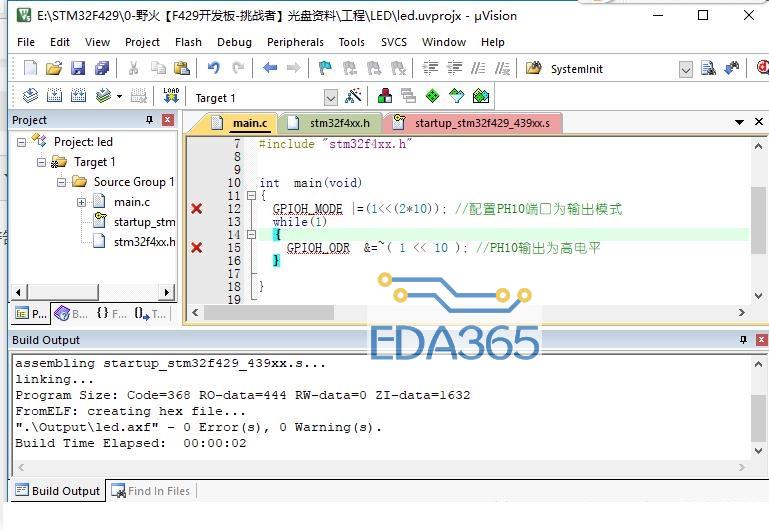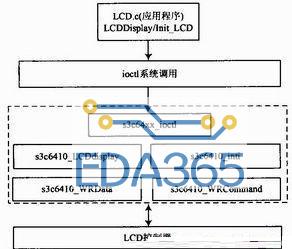要想了解一键下载电路的工作过程,首先要了解STM32的几种启动模式。
1) Boot0接3.3,Boot1接GND
2) 按复位按键,实现下载
1)mcuisp/flymcu勾选“编程后执行”,发送命令直接从FLASH启动。
2)Boot0接GND,Boot1接任意,按一次复位。
STM32的几种启动模式如下表所示:
从表中可知,我们想用串口下载代码,就要配置BOOT0为1,BOOT1为0,但是如果想让STM32一复位就运行代码,就要配置BOOT0为0,BOOT1配置为什么都可以,为了解决这个问题,我们可以设计一个电路,通过串口转USB芯片CH340G的DTR#和RTS#引脚的信号来控制一键下载电路,从而间接控制STM32的RESET和BOOT0引脚的信号,来达到通过串口一键下载和运行的效果,省去了购买仿真器的费用,下载程序也变得简单方便,一键下载电路如下图所示:
串口下载软件选用的是MCUISP,通过串口的DTR和RTS信号来自动配置BOOT0和RESET信号,不需要用户手动切换它们的状态,直接串口软件自动控制,可以方便的下载代码。
打开 MCUISP,点击搜索串口,将自动找到电路板板载串口,在bps中选择波特率为460800,左下角选择:DTR的低电平复位,RTS 高电平进 BootLoader。再加载烧写文件。
在烧写程序以前,点击读器件信息将出现如下图所示的信息,说明电路板串口连接成功。
点击开始编程,程序开始烧写,烧写成功后会出现如下图所示信息,表明程序烧写成功。
接下来我们对整个过程作一个详细的分析:
我们需要注意一点:CH340G上电后DTR#和RTS#都为高电平,在用MCUISP烧写软件时,我们在软件下方选择“DTR的低电平复位,RTS高电平进BootLoader”,CH340G IC在实际操作时引脚的变化为“DTR#拉高,RTS#拉低”,即软件设置和实际情况是取非的,相反的。
首先,mcuisp控制DTR输出低电平,则DTR#输出高,然后RTS置高,则RTS#输出低,这样Q3导通了,BOOT0被拉高,即实现设置BOOT0为1,同时Q2也会导通,STM32的复位脚被拉低,实现复位。然后,延时100ms后,mcuisp控制DTR为高电平,则DTR#输出低电平,RTS维持高电平,则RTS#继续为低电平,此时STM32的复位引脚,由于Q2不再导通,变为高电平,STM32结束复位,但是BOOT0还是维持为1,从而进入ISP模式,接着mcuisp就可以开始连接STM32,下载代码了,从而实现一键下载。
DTR#和RTS#信号的时序图如下图所示:
程序下载完毕后,如果设置了编程后执行,STM32会再次被复位,此时DTR#为高,RTS#为低,STM32复位后,DTR#设置为低,RTS#设置为高,那么Q2和Q3都不导通,此时,STM32重新开始启动后,检测到BOOT0为0,程序开始正常运行,一键下载至此就完成了。
另外一篇网络文章:



『本文转载自网络,版权归原作者所有,如有侵权请联系删除』
 热门文章
更多
热门文章
更多